win10桌面ie图标删不掉怎么办的解决方法?
发布时间:2018-10-01 19:16:48 浏览数: 小编:wuxin
win10桌面ie图标删不掉怎么办?现在的浏览器可以说是很多了,而且功能速度上都会比ie浏览器好用,一些用户因为平时也很少用到ie浏览器,于是就想把它的桌面图标给删除掉,免得占用桌面的位置,但是在删除的时候却怎么样也无法删除,接下来小编就为大家解决一下这个问题。
具体方法:
1、从开始或者按WIN+R打开运行,输入REGEDIT,打开注册表编辑器;
到这里就可以 完成桌面上的ie图标的删除了, 很简单对吧,小伙伴还有什么不懂的电脑问题都可以来找小编反馈哦。
具体方法:
1、从开始或者按WIN+R打开运行,输入REGEDIT,打开注册表编辑器;
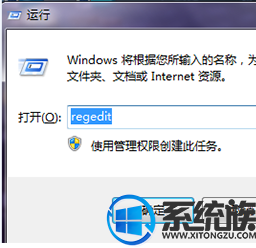
注册表编辑器
2、定位到注册表HKEY_LOCAL_MACHINESOFTWAREMicrosoftWindowsCurrentVersionExplorerDesktopNameSpace
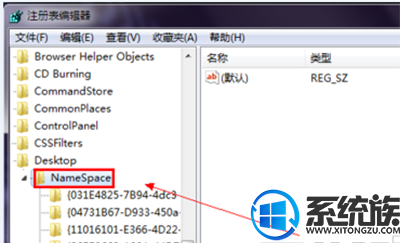
注册表编辑器
3、导出这个键值做备份;
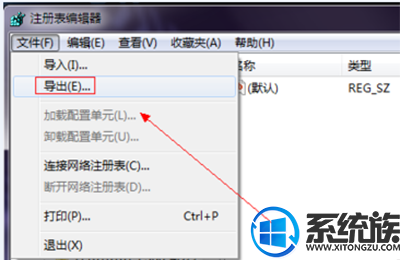
注册表编辑器
4、用记事本打开刚才的注册表,用查找功能查找InternetExplorer,可以看到控件号是{B416D21B-3B22-B6D4-BBD3-BBD452DB3D5B}(可能机器不同号不同,所以要麻烦一下);
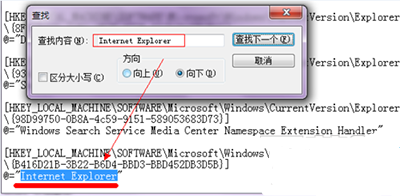
注册表编辑器
5、找到对应的控件号,删除这个键值,这样就OK了。
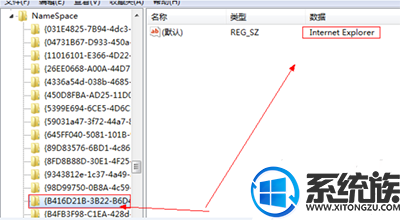
到这里就可以 完成桌面上的ie图标的删除了, 很简单对吧,小伙伴还有什么不懂的电脑问题都可以来找小编反馈哦。



















